Hội nghị trực tuyến đã trở thành giải pháp giao tiếp thiết yếu trong doanh…
HƯỚNG DẪN CHỌN CAMERA, LOA VÀ MIC TRONG PHẦN MỀM ZOOM
MỤC LỤC
Giới Thiệu
Hiện nay phương pháp họp trực tuyến đã trở nên nổi tiếng trên toàn thế giới giúp cho các cuộc họp của doanh nghiệp hiệu quả hơn, công việc trở nên thuận tiện linh động, chất lượng cuộc gọi ngày càng được nâng cao. Bởi nó đơn giản là các ứng dụng dễ cài đặt, dễ sử dụng giúp người dùng tham gia hội nghị trực tuyến một cách nhanh chóng, đơn giản, giải quyết công việc kịp thời đúng lúc,…
Bài viết này sẽ hướng dẫn các bạn cách lựa chọn Camera, Loa, Mic trên Zoom

Cách chọn thiết bị ngoại vi cho Zoom: Ví dụ này ứng dụng cho Logitech Rally
Ngoài giao diện phòng họp
Bước 1: Nhấn chuột chọn mục Settings
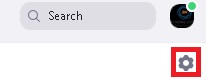
Bước 2: Nhấn chọn tab Video, ở mục Camera click chọn Camera mà bạn đang sử dụng dưới đây là 2 Camera đang hiển thị là Yealink UVC40 Camera, Logitech Rally Camera.
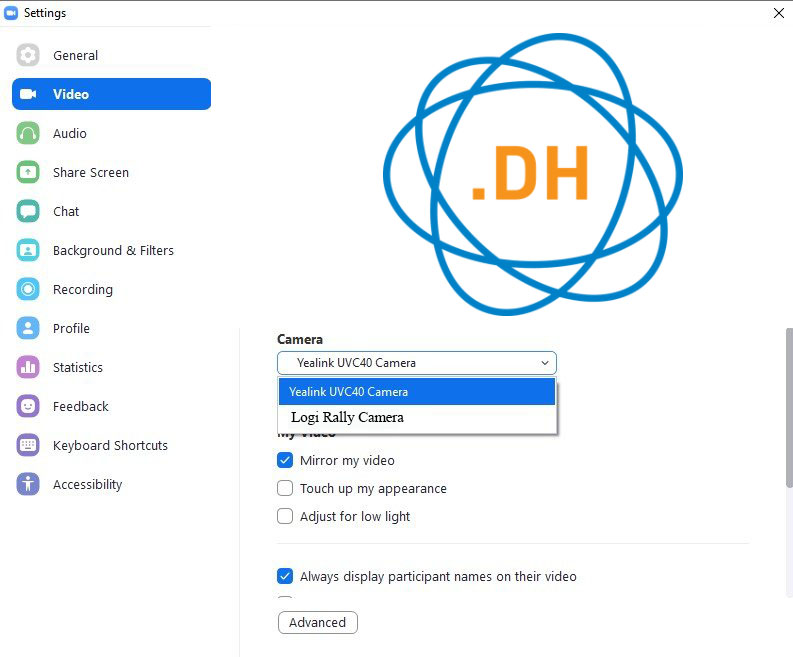
Bước 3: Ở mục Audio, nhấn chọn mở Loa và Mic mà bạn đang sử dụng.
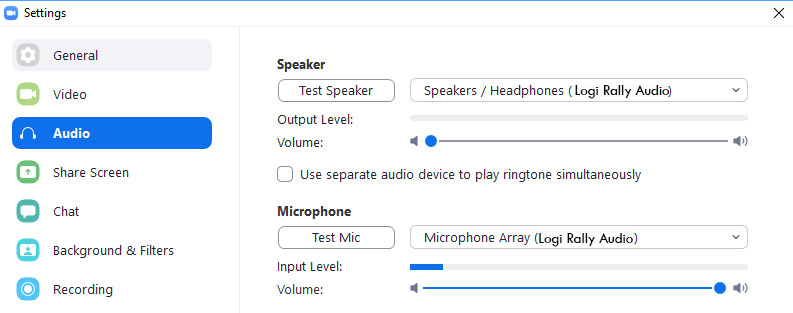
Thiết lập trong phòng họp
Bước 1: Ở mục Stop Video, lựa chọn Camera như hình
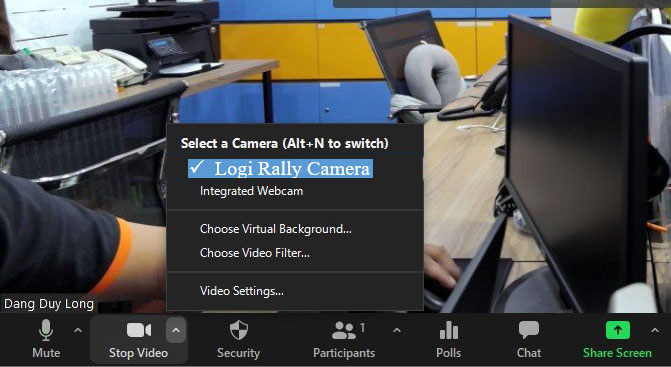
Bước 2: Chọn Microphone và Loa
Ở mục Mute, Click chọn Echo Cancelling Speakerphone ( Logi Rally Audio) để mở Micro và Loa của Logitech Rally hay Micro, Loa của thiết bị khác.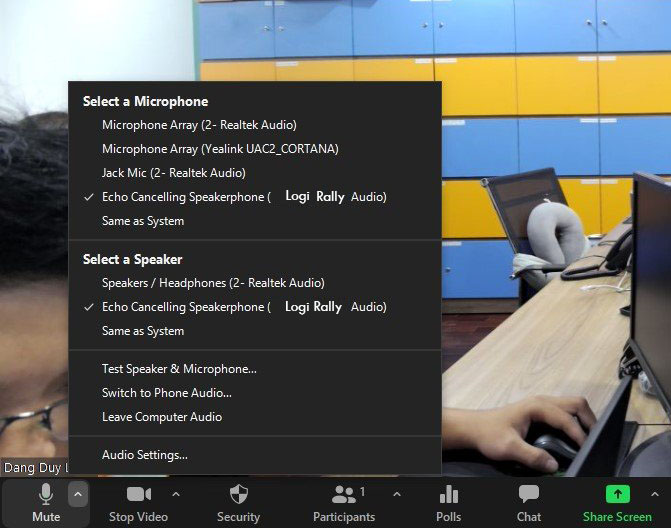
TƯ VẤN ĐẶT HÀNG

NV Thúy Hằng
0936600525
0936600525

NV Hoàng Khoa
0906997944
0906997944

NV Quốc Trung
0968626365
0968626365

NV Thành Đạt
0964128124
0964128124

NV Vân Anh
0981855557
0981855557

NV Thu Thảo
0337853952
0337853952




This Post Has 0 Comments